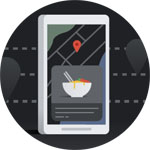
Pixel8系、Pixel7、Pixel7 Pro、Pixel7a、その他の Pixel でも同様の方法で設定できます。
スマートフォン版 Google マップでロケーション履歴をオフにする方法を解説します。
スマートフォンの位置情報がオンで、かつロケーション履歴がオンの場合に、あなたの行動履歴が Google アカウントに保存されます。
行動履歴は普通は他人に見られる事はありませんが、自分の行動履歴は残したくないという場合は設定でオフにできます。
ロケーション履歴をオフにするには?
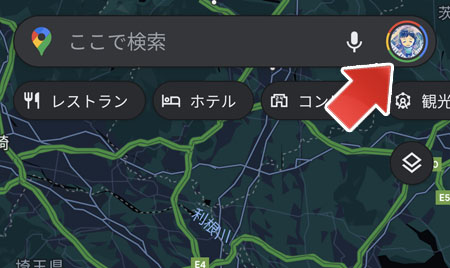
Google マップを開いて、画面右上の Google アカウントのアイコンをタップします。
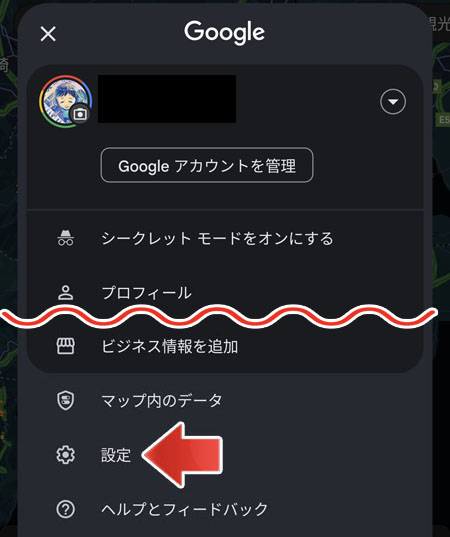
メニューの中から、設定をタップします。
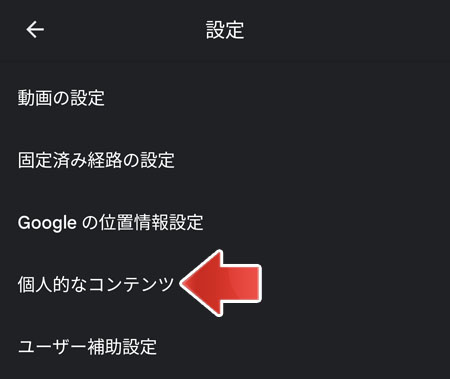
設定の中から「個人的なコンテンツ」をタップします。
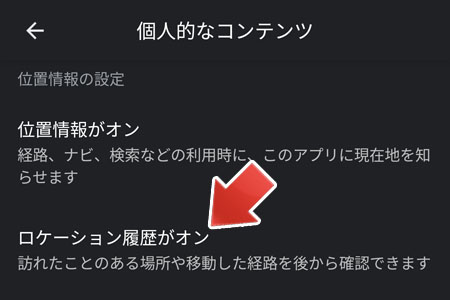
「ロケーション履歴がオン」をタップします。
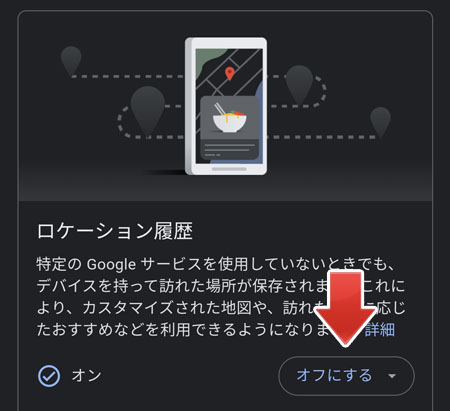
ロケーション履歴の「オフにする」ボタンをタップします。
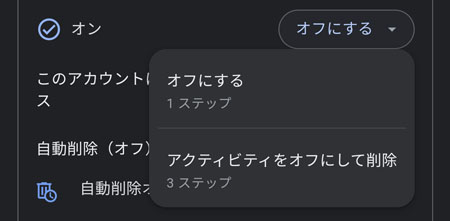
オフにする設定をどちらか選びます。
| オフにする | ロケーション履歴だけをオフにするが、今までに記録された履歴は残す |
| アクティビティをオフにして削除 | ロケーション履歴をオフにして、今まで記録された履歴も削除する |
ロケーション履歴を削除するには?
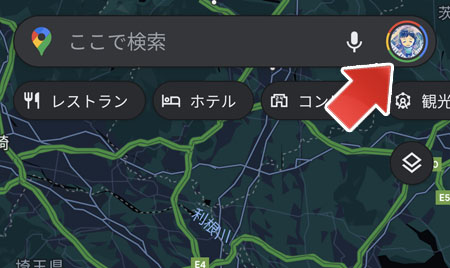
Google マップを開いて、画面右上の Google アカウントのアイコンをタップします。
個別に1箇所削除する
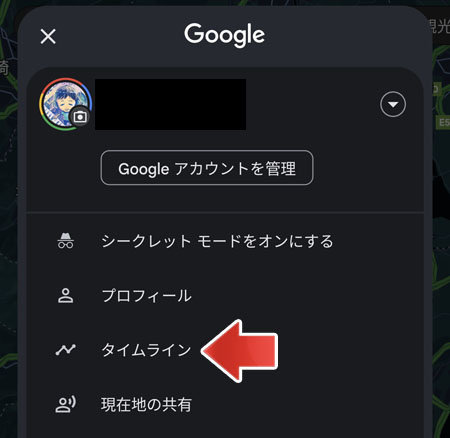
メニューの中から、タイムラインをタップします。
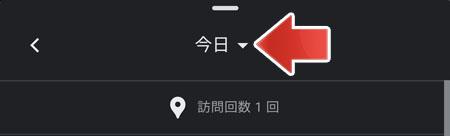
「今日」の部分をタップして、日付を設定します。
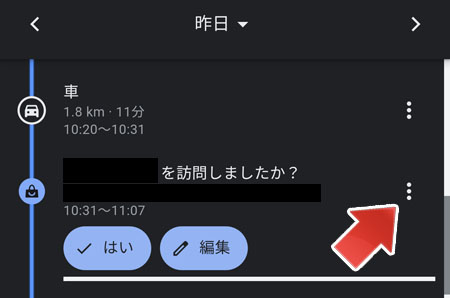
削除したい履歴の「︙」ボタンをタップします。
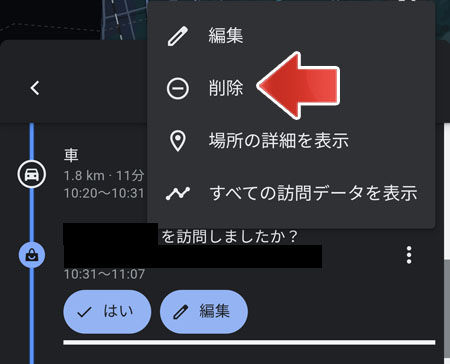
メニューの中から、削除をタップします。
これで訪問した1箇所のみロケーション履歴を削除できます。
指定期間の履歴を削除する
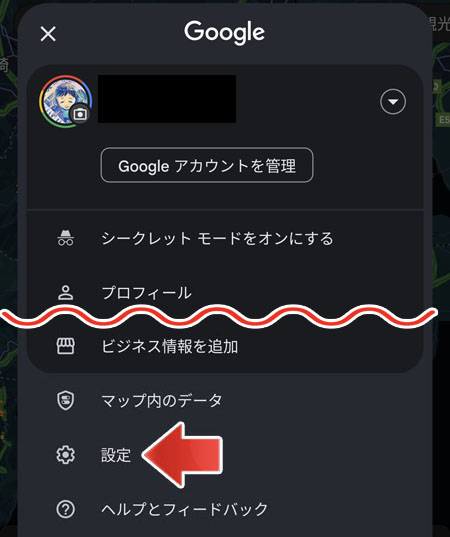
メニューの中から設定をタップします。
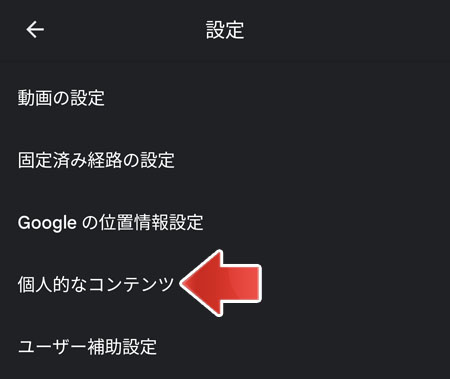
設定の中から「個人的なコンテンツ」をタップします。
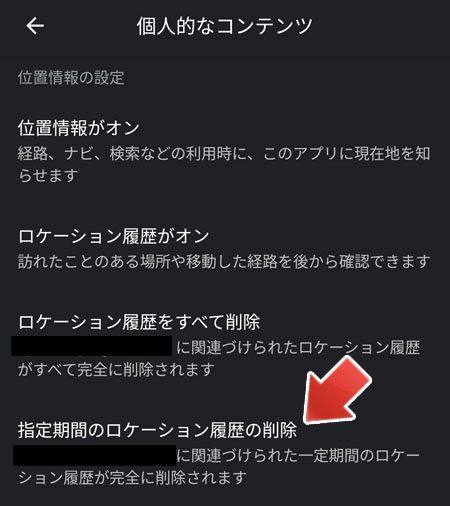
指定機関のロケーション履歴の削除をタップします。
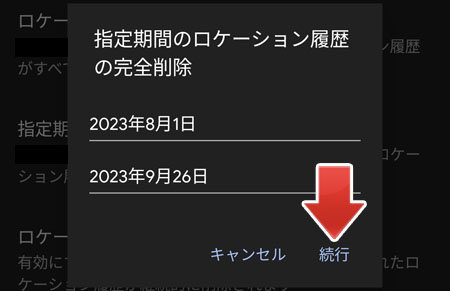
削除する期間の最初と最後を指定し、続行をタップします。
全削除する
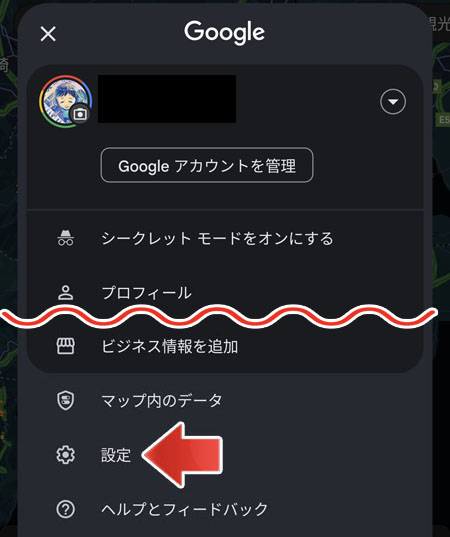
メニューの中から設定をタップします。
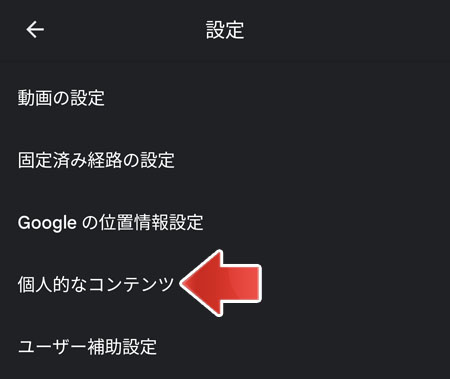
設定の中から「個人的なコンテンツ」をタップします。
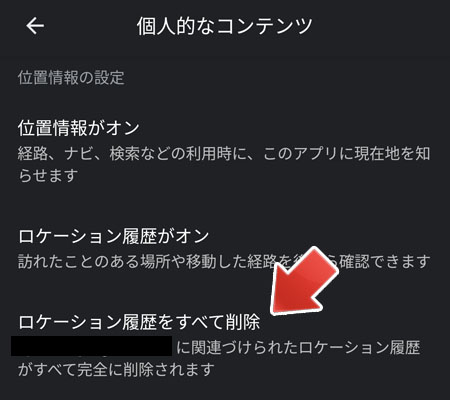
ロケーション履歴をすべて削除をタップします。
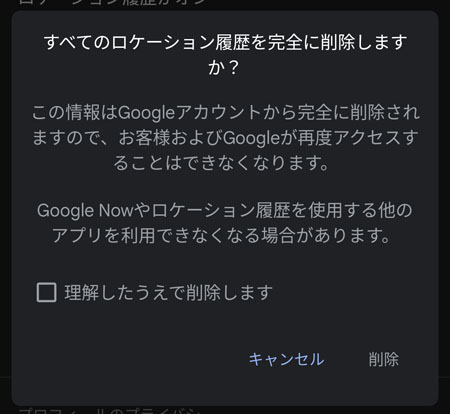
削除の確認画面が表示されます。理解したうえで削除しますのチェックボックスをオン☑にして、削除をタップします。
一度削除したら復元する事はできません。
自動削除する
自動削除を設定すると、定期的にロケーション履歴を削除します。
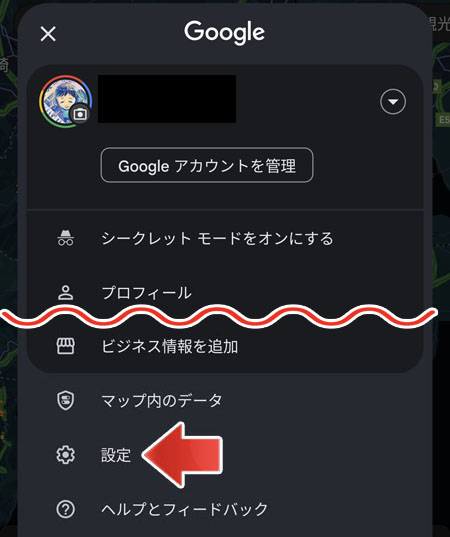
メニューの中から設定をタップします。
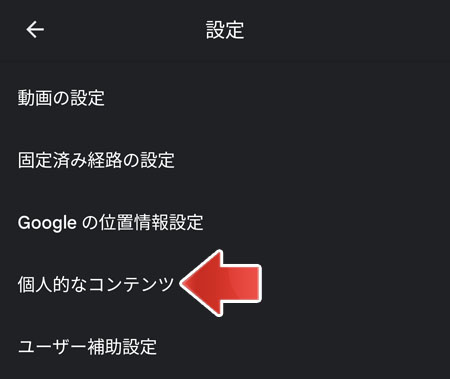
設定の中から「個人的なコンテンツ」をタップします。
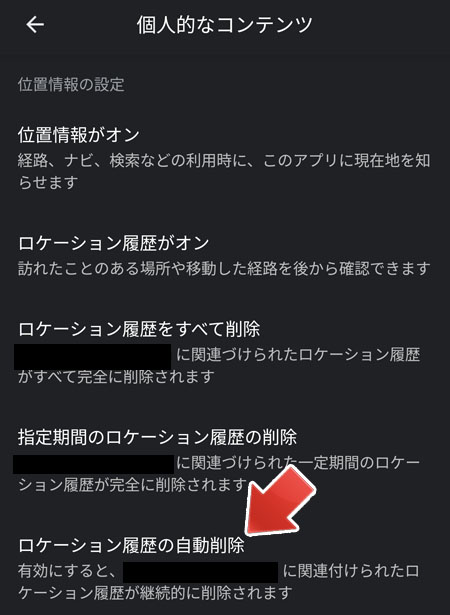
ロケーション履歴の自動削除をタップします。
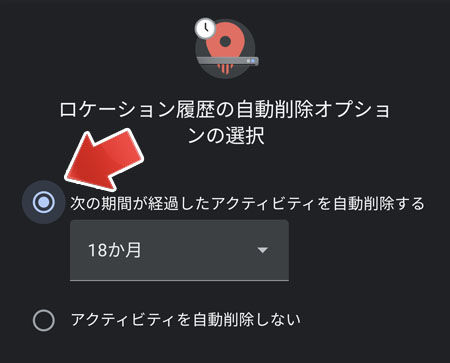
自動削除を設定します。削除期間は以下の中から選択できます。
- 3ヶ月
- 18ヶ月
- 36ヶ月
ロケーション履歴が他人に見られる事はあるのか?
基本的に Google アカウントにログインしている本人しか見る事ができません。
しかし、以下のような状況では他人に見られてしまう可能性があります。
- Google アカウントでログインしているパソコンを、ロックせずに放置している場合
- 一時的にスマートフォンを誰かに貸した場合
- パスワード未設定のスマートフォンを紛失した場合
ロケーション履歴はプライベートな情報なので、注意して扱いましょう。
関連記事
自宅住所や職場住所を削除するには?